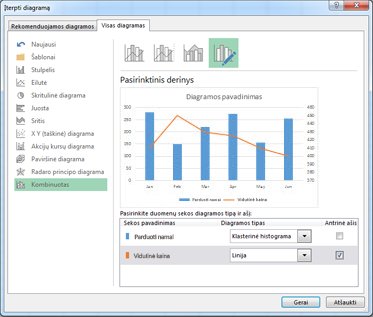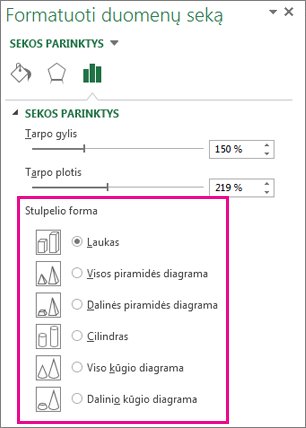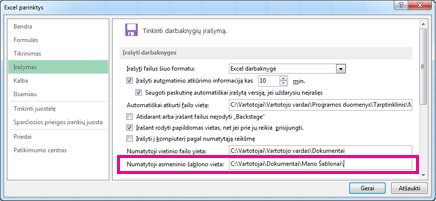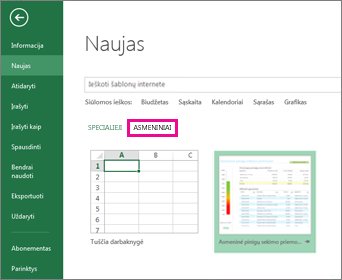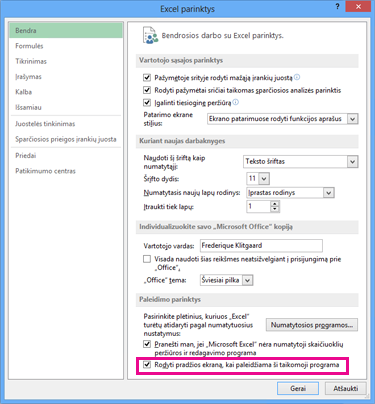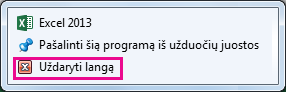Pastaba: Norėtume jums kuo greičiau pateikti naujausią žinyno turinį jūsų kalba. Šis puslapis išverstas automatiškai, todėl gali būti gramatikos klaidų ar netikslumų. Mūsų tikslas – padaryti, kad šis turinys būtų jums naudingas. Gal galite šio puslapio apačioje mums pranešti, ar informacija buvo naudinga? Čia yra straipsnis anglų kalba, kuriuo galite pasinaudoti kaip patogia nuoroda.
Šios funkcijos, yra nebeteikiamos arba labai pakeistos Excel 2013.
Rasite informacijos apie naujas ir patobulintas funkcijas kas naujo programoje "Excel 2013".
Darbo srities nebėra
Dabartinis maketas visų "Windows" negalima įrašyti kaip darbo srities. Komanda Įrašyti darbo sritį nėra prieinamas programoje "Excel", negalėsite įtraukti ją į sparčiosios prieigos įrankių juostą. Tačiau jūs vis dar galite atidaryti darbo srities failą (*.xlw), kuri buvo sukurta naudojant ankstesnę "Excel" versiją.
Norėdami peržiūrėti kelis langus Excel 2013, atidarykite darbaknyges, kurį norite Rodyti, arba sukurkite naują "Windows" (rodinyje > Naujame lange) ir tada išdėstykite juos taip, kaip norite (View > Išdėstyti viską).
Naršyklės rodinio parinktys yra kitoje vietoje
Įrašant darbaknygę prie interneto, galite nustatyti, kaip vartotojai matys savo darbaknygę, kai jį peržiūrėti. Šios parinktys būtų dialogo lange Įrašyti kaip įrašant darbaknygę į "SharePoint". Norėdami gauti juos dabar, spustelėkite failo > informacija > Naršyklės rodinio parinktys.
Tai atlikę, įrašykite darbaknygę į OneDrive arba Kitose žiniatinklio vietose (failas > Įrašyti kaip).
Pasikeitė atskirų duomenų sekų diagramos diagramos tipo keitimas
Galite naudoti keisti atskirų duomenų sekų kitą diagramos tipą, pasirinkdami juos ir tada spustelėję Diagramos įrankiai > parinktys >Keisti diagramos tipą. "Excel" būtų pakeiskite tik pasirinktų duomenų sekų diagramos tipą. Excel 2013, "Excel" automatiškai pakeis visų duomenų sekų diagramos tipas.
Norėdami pakeisti pasirinktą duomenų sekos diagramos tipą, galite pakeisti savo diagramą į Kombinuotąją diagramą. Pasirinkite diagramą, kad juostelėje atsirastų parinktis Diagramos įrankiai , skirtuke dizainas spustelėkite Keisti diagramos tipą ir pasirinkite kombinuota diagrama.
Įrašyti kaip šabloną nebėra diagramos Įrankių juostelėje
Programoje "Excel 2007 – 2010", galite įrašyti diagramą kaip šabloną, spustelėkite Įrašyti kaip šabloną juostelės (Diagramos įrankiai > dizaino > tipą). Į Excel 2013, Įrašyti kaip šabloną nebėra juostelėje.
Diagramos įrašymas kaip šablono, dešiniuoju pelės mygtuku spustelėkite diagramą ir tada spustelėkite Įrašyti kaip šabloną. "Excel" įrašo diagramą kaip diagramos šabloną (*.crtx) \\Appdata\Roaming\Microsoft\Templates\Charts aplanke. Jei norite naudoti jį sukurti arba keisti diagramos, eikite į dialogo langą Įterpti diagramą arba Keisti diagramos tipą , tada spustelėkite skirtuką visos diagramos, atidarykite aplanką Šablonai .
Piramidinės ir kūginės diagramos tipai pakeisti į stulpelinę ir juostinę diagramą
Ir juostinėmis diagramomis neberodomas piramidinės ir kūginės diagramos tipai dialogo languose Įterpti diagramą ir Keisti diagramos tipą .
Vietoj to, galite taikyti piramidinės ir kūginės formos 3-D stulpelinė arba Juostinė diagrama. Dešiniuoju pelės mygtuku spustelėkite duomenų seką, bet kuriame 3-D stulpelinė arba Juostinė diagrama, o tada spustelėkite Formatuoti duomenų sekas. Tada dalyje stulpelio figūrą arba juostos formos, pasirinkite norimą formą.
Naujas pagal esamą parinkties nebėra
"Office" parinktį kurti naują pagal esamą , leidžianti kurti naują failą jau esamą nebebus galima naudoti, kai spustelėsite failą > naujas.
Vietoj to, galite atidaryti esamą darbaknygę ir ją įrašyti kitu failo vardu (failas > Įrašyti kaip).
Taip pat, jei darbaknygę, kurią norite naudoti Vėliausių darbaknygių aplanke (failo > atidaryti > Naudotos darbaknygės), galite dešiniuoju pelės mygtuku spustelėkite jo vardą ir pasirinkite Atidaryti kopiją. "Excel" sukuria kopiją pridedant failo vardą. Galite įrašyti darbaknygę su kitu failo vardu, kiek reikia.
Įrašymo ir naudojimo darbaknygės šablono taip, kaip buvo pakeistas
Ankstesnėse "Excel" versijose įrašius darbaknygę kaip šabloną, jis buvo automatiškai rodomas dalies Galimi šablonai (failasnaujas>) aplanke Mano šablonai .
Dabar, kai įrašote darbaknygę kaip šabloną, ji nebus automatiškai rodoma kaip asmeninį šabloną naujas puslapis (failasnaujas>), išskyrus atvejus, kai norite sukurti aplanką, kuriame norite saugoti savo šablonus (pvz., C:\Users\< Vartotojų Name>\My šablonų) ir atlikite to aplanko jūsų numatytoji asmeninių šablonų vieta.
Norėdami nustatyti numatytąją šablonų vietą, skirtuke failas spustelėkite parinktys . Skirtuke įrašymas lauke Numatytoji asmeninių šablonų vieta įveskite kelią į aplanką šablonai, kurį sukūrėte.
Dabar visi Pasirinktiniai šablonai, kuriuos Jūs įrašėte aplanke Šablonai, bus automatiškai rodomi pagal asmensnaujas puslapio (failo > naujas).
Nebėra skiriamojo langelio valdiklio
Ankstesnėse "Excel" versijose, naudojote darbalapio skiriamojo langelio valdiklius Norėdami padalyti langą į sritis bet kurioje darbalapio vietoje.
Excel 2013bus pašalintos skiriamojo langelio valdiklius, bet vis tiek galite padalyti langą į sritis, naudodami mygtuką Skaidyti juostelėje. Pažymėkite langelį, kur norite įdėti skaidyti, ir spustelėkite Peržiūrėti > Skaidyti.
Vis dar galite vilkti skaidytų norite keisti jo vietą, ir dukart spustelėkite horizontalią ar vertikalią išskaidyti, kad jį pašalintumėte.
Pradžios ekrane esanti tuščia darbaknygė nėra grindžiama Book.xltx.
Ankstesnėse "Excel" darbaknygės parametrus, kuriuos dažniausiai naudojamų įrašius į darbaknygės šabloną, pavadintą knyga.xltx, saugomą aplanke XLStart (paprastai C:\Users\vartotojo vardas\AppData\Local\Microsoft\Excel\XLStart), šį šabloną atidaryti automatiškai kuriant naują tuščią darbaknygę.
Paleidus Excel 2013, pradžios ekrane rodoma ir "Excel" nėra automatiškai atidaroma naują darbaknygę. Galite spustelėti pradžios ekrane tuščia darbaknygė nėra susijęs su Book.xltx.
Nustatyti, kad "Excel", kad jis būtų automatiškai atidarytas naują darbaknygę, kuri naudoja Book.xltx:
-
Spustelėkite failą>parinktys, o tada skirtuko Bendra dalyje įjungimo parinktys, išvalykite žymės langelį Rodyti pradžios ekrane, kai Ši taikomoji programa paleidžiama . Kai kitą kartą paleidus "Excel", jis atsidaro darbaknygę, kuri naudoja Book.xltx.
Paspaudus Ctrl + N, taip pat bus sukurta nauja darbaknygė, kuri naudoja Book.xltx.
Nebėra "Microsoft" Clip Organizer
Microsoft Clip Organizer nebebus įtraukta "Office 2013". Funkcija Clip Organizer pakeičiamas dialogo lange Įterpti paveikslėlius (Įterpti > Paveikslėliai internete). Nauja įterpti Paveikslėliai internete funkcija leidžia jums rasti ir įterpti turinio iš Office.com iliustracijų kolekciją ir kitų internetinių šaltinių, pvz., "Bing" vaizdo paieškos, Flickr, ir jūsų OneDrive arba "Facebook" puslapį.
Microsoft Office Picture Manager nebėra
Microsoft Office Picture Manager jau įtraukta "Office 2013". Funkcija iš esmės buvo pakeistas iš "Windows" nuotraukų galerija.
Nebėra parinkties išeiti "Office Backstage" rodinyje
Ankstesnėse "Excel" versijose galite išeiti iš "Excel" ir uždarykite visas atidarytas darbaknyges, vienu metu. Siekiant sumažinti painiavą apie skirtingas uždaryti ir išeiti iš komandos "Office Backstage" rodinyje (skirtukasfailas ), Excel 2013pašalintas išeiti .
Deja, pastebėsite, kad spustelėdami failas > uždaryti arba į uždaryti mygtuką
Norėdami išeiti iš "Excel", taip, kaip jau darėte prieš, įtraukti išeiti iš sparčiosios prieigos įrankių juostą (failo > parinktys > Sparčiosios prieigos įrankių juostą) arba dešiniuoju pelės mygtuku spustelėkite "Excel" piktogramą "Windows" užduočių juostos, Norėdami pasirinkti uždaryti visus langus.
Faksogramų šablonai neįdiegti su "Office"
Norėdami sumažinti "Office" diegimo, faksogramų šablonai daugiau neįtraukiami.
Prieš siųsdami faksogramą naudojant Internetinę faksogramą funkcija Excel 2013 (failo > bendrinti > elektroninio pašto > Siųsti kaip internetinę faksogramą), galite atsisiųsti faksogramų šablonai. Spustelėkite failą > naujasir įveskite fakso lauke Ieškoti šablonų internete .
Anglų kalbos priemonės paslaugos nebėra
Dėl mažo naudojimo, anglų kalbos funkcijos ir paslaugos nebėra. Daugiau informacijos rasite kas atsitiko anglų kalbos?
Jei bandote naudoti paslaugą, gausite pranešimą "tarnyba nepasiekiama, todėl, kad nesate prisijungę prie interneto. Prisijunkite ir bandykite dar kartą.“, net jei esate prisijungę prie interneto.
Korėjiečių kalbos nuoroda (KOLR) paslaugos nebėra
Dėl mažo naudojimo, korėjiečių kalbos nuoroda tyrimų tarnyba nebėra. Tai turi įtakos anglų ir lietuvių "Excel" versijomis.
Jei bandote naudoti paslaugą, gausite pranešimą "tarnyba nepasiekiama, todėl, kad nesate prisijungę prie interneto. Prisijunkite ir bandykite dar kartą.“, net jei esate prisijungę prie interneto.